編輯:Android機選購
【安卓網新手教程站】本文介紹安卓智能手機如何通過91助手連接電腦,詳細的介紹了連接的步驟。並提供相關工具的下載,更多安卓手機系統刷機教程敬請關注安卓網新手教程站。本教程適用與所有安卓手機
1、安裝91手機助手:下載91手機助手(點擊下載),最新版請查看(91手機助手官網)下載完成後雙擊圖標並根據提示進行安裝。
2、打開手機USB調試模式
①在安卓手機找到系統設置(設置)點擊進入
②點擊設置界面的【應用程序】
③點擊【開發】
④打鉤【USB調試模式】至此手機USB調試模式打開完成。
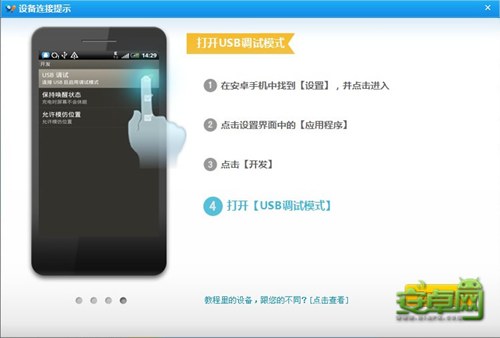
3、講手機通過USB數據線插入電腦的USB端口
4、啟動91手機助手

#p#副標題#e#
5、91手機助手會自動識別所插入的手機型號
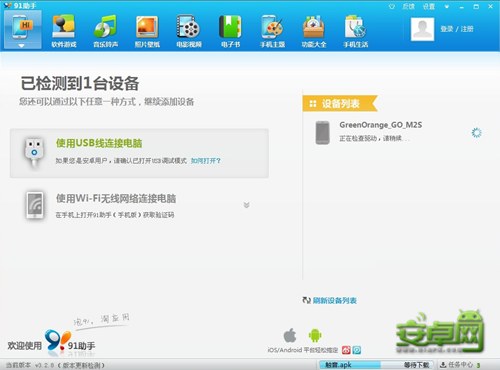
並下載對應的驅動,驅動安裝完成後手機即可被識別並連接到電腦
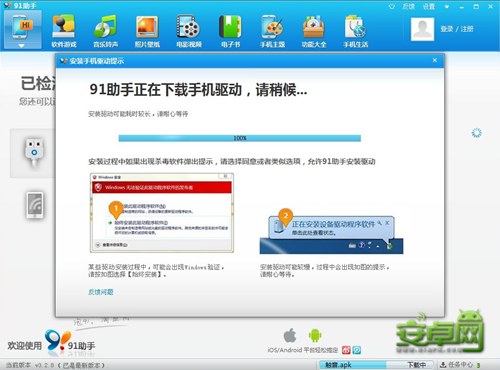
5、同時91手機助手將在你的手機內安裝手機版,用於數據的同步。同時方便你在數據流量環境下下載安裝游戲及應用
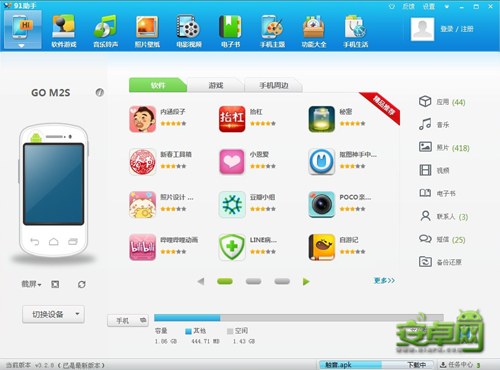
#p#副標題#e#
安卓手機手動安裝USB驅動連接到電腦
驅動下載:推薦下載各機型自己的驅動,沒有的話可以嘗試用萬能驅動
安卓平台手機萬能驅動 點擊下載本驅動提供XP,Vista系統x86芯片的驅動,其中Vista系統還包括64位系統的專用驅動。針對AMD芯片也給出了專門的驅動,用戶可以根據自己的芯片和系統進行選擇。
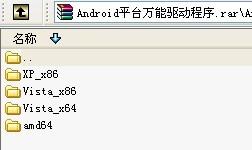
開啟手機中USB調試
進入“設置”->“應用程序”->“開發”勾選“USB調試程序”。這樣設備才可以通過USB連線時被PC識別到。
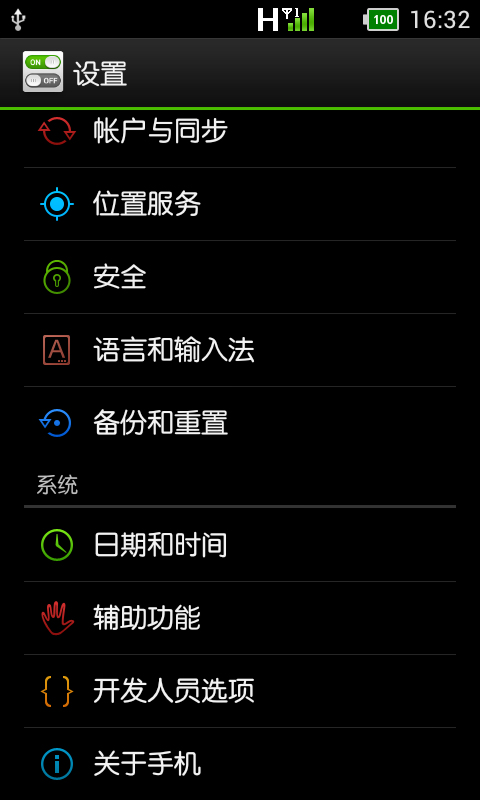
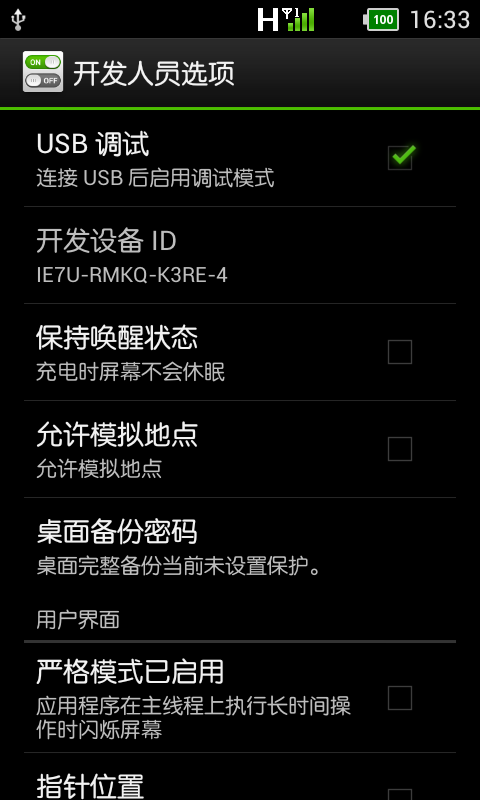
#p#副標題#e#
方法一、手動安裝驅動
將已經開啟“USB調試”的手機通過USB線連接PC,下面就要開始手動安裝驅動的過程。 右擊“我的電腦”選擇“屬性”就進入“系統設置”頁面。在“硬件”標簽頁打開“設備管理器”。
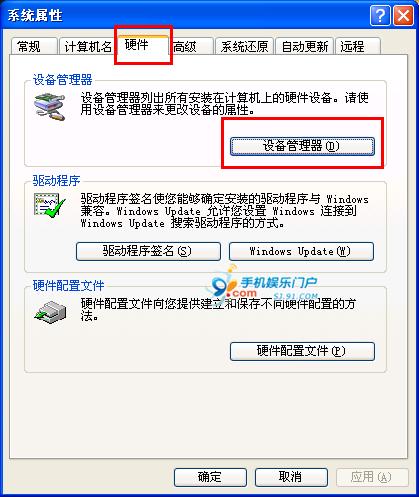
在“設備管理器”面板我們可以看到其中“Android USB Devices”設備有個黃色的感歎號,表示這個設備還不能正常使用,需要安裝驅動。
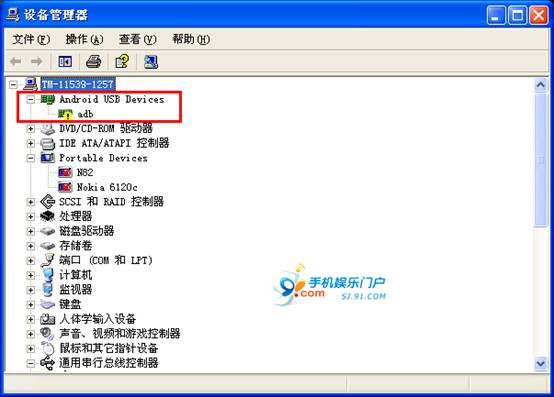
系統會自動跳出硬件安裝向導,如果沒有跳出可以通過右擊帶有黃色感歎號的設備,選擇“更新驅動程序”,我們事先需要下載好驅動程序,這裡就不選擇聯網搜索驅動。
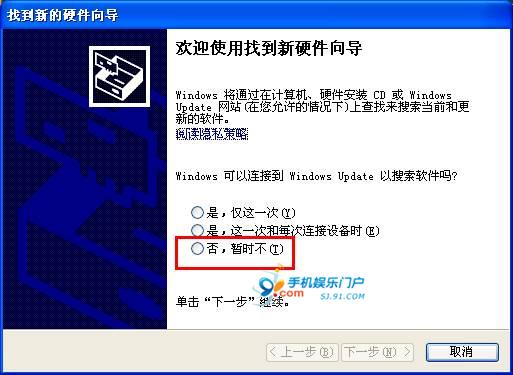
#p#副標題#e#
選擇“從列表或者指定位置安裝”
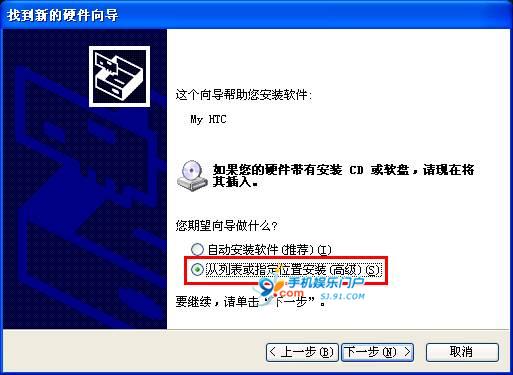
接著通過“浏覽”找到下載好的驅動所在的文件夾(這裡以Windows XP系統x86芯片為例)。
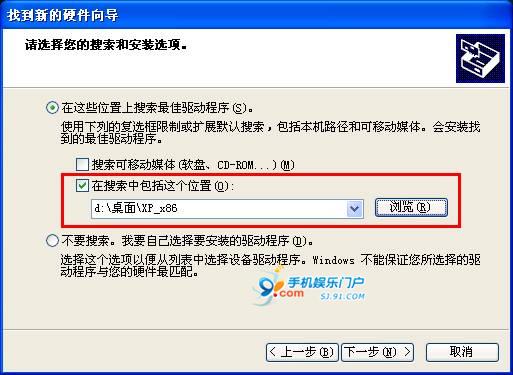
點擊下一步向導就會開始安裝驅動,經過十幾秒Android驅動即可完成安裝。

驅動安裝完畢後,就可以看到“設備管理器“中Android USB設備的黃色感歎號已經去掉。

 LEEPOO T100怎麼樣
LEEPOO T100怎麼樣
Leepoo T100時尚大方,金屬感厚重。整機采用了金屬和工程塑料材質,鋼性硬朗的直線設計,體現男士成熟陽剛之氣,而且部分區域經過磨砂處理,起到防滑作用,機身三圍維持在
 手機內存卡什麼牌子好?選購手機內存卡須知
手機內存卡什麼牌子好?選購手機內存卡須知
雖然目前來說智能手機已經出現了內存超高的,但是大部分人用的還是只有4G、8G這種內存不算高的智能手機,那麼要增加手
 網購手機可靠嗎 如何保證手機質量問題
網購手機可靠嗎 如何保證手機質量問題
智能手機的崛起使得網上購物也是更加的方便,尤其是這購買手機的人也在漸漸增多,那麼這網購手機可靠嗎?網購手機的質量是
 GFIVE A70怎麼樣
GFIVE A70怎麼樣
GFIVE A70本身采用了谷歌Android 2.2系統平台,在性能和速度上均有所提高,並且支持便攜式熱點功能,作為一款開源的操作平台,其在用戶體驗方面更趨完美,支持下